안드로이드 폰에서 직접 인쇄하기: 방법 소개

안드로이드 기술이 발전함에 따라 안드로이드 휴대 전화 또는 태블릿에서 모든 것을 바로 수행할 수있는 능력도 향상되었습니다.
구글은 USB를 통해 무선 네트워크 또는 컴퓨터에 연결된 프린터에서 작동하는 클라우드 인쇄 앱을 설계했습니다. 컴퓨터에서 Chrome 내 Google 클라우드 프린트를 설정하고 안드로이드 기기에서 직접 인쇄를 시작하는 방법은 다음과 같습니다.
구글 클라우드 프린트에 프린터를 추가하는 방법
- 컴퓨터에서 Chrome을 시작합니다.
- 오른쪽 상단의 메뉴 버튼을 클릭합니다. 세 개의 수평선처럼 보입니다.
- 설정을 클릭합니다.
- 고급 설정 표시를 클릭합니다.
- 설정을 클릭합니다. 고급 설정 표시를 클릭합니다.
- 아래로 스크롤하여 Google 클라우드 프린트 제목 아래에서 관리를 클릭합니다.
- 프린터 추가를 클릭합니다.
- 아래로 스크롤하여 관리를 클릭합니다. 프린터 추가를 클릭합니다.
- 구글 클라우드 프린트에 추가하려는 프린터를 클릭합니다.
- 프린터 추가를 클릭합니다.
안드로이드 휴대전화 또는 태블릿에 구글 클라우드 프린트 앱을 추가하는 방법
- 홈 화면에서 플레이 스토어를 실행합니다.
- 검색 필드를 누릅니다.
- 클라우드 프린트를 입력합니다.
- 검색 버튼을 누릅니다 (돋보기처럼 보입니다).
- Google Inc.의 클라우드 프린트를 누릅니다.
- 설치를 누릅니다.
- 검색 버튼을 누릅니다. 클라우드 프린트를 누릅니다. 설치를 누릅니다.
- 컴퓨터에서 활성화 한 Google 계정이 휴대 전화 또는 태블릿에서 활성화 된 Google 계정과 동일한 경우, 프린터를 볼 수 있습니다. 안드로이드 기기에 Google 계정을 추가하는 방법을 모른다면 Google 가이드를 확인하세요.
안드로이드 휴대 전화에서 로컬 파일을 인쇄하는 방법
- 인쇄하려는 파일을 엽니다. 로컬에 저장된 파일 (사진, 문서 도구, 파일 관리자 앱 등) 또는 Google 드라이브 및 Dropbox와 같은 클라우드 서비스에 저장된 파일을 열 수 있습니다. 이 경우 사진을 선택했습니다.
- 화면 오른쪽 상단의 메뉴 버튼을 탭합니다. 3개의 도트처럼 보입니다.
인쇄를 누릅니다.
- 드롭다운 화살표를 누릅니다. 화면 상단 부근에 있습니다.
- 메뉴 버튼을 누릅니다. 인쇄를 누릅니다. 드롭다운 화살표를 누릅니다.
- 인쇄할 프린터를 누릅니다.
- 인쇄 버튼을 누릅니다. 그것은 마치 프린터처럼 보입니다.
안드로이드 휴대 전화로 인터넷에서 파일을 인쇄하는 방법
- 인쇄하려는 내용으로 웹 페이지를 볼 때 메뉴 버튼(세 개의 도트 모양)을 누릅니다. 브라우저에 따라 메뉴 버튼이 약간 다르게 보일 수 있습니다.
- 인쇄를 누릅니다.
- 드롭다운 화살표를 누릅니다. 화면 상단 부근에 있습니다.
- 메뉴 버튼을 탭합니다. 인쇄를 누릅니다. 드롭다운 메뉴를 누릅니다.
- 인쇄 할 프린터를 누릅니다.
- 인쇄 버튼을 누릅니다 (프린터 모양).
이외에도 궁금하신 점이 있다면 아래에 댓글로 남겨주세요! 여러분의 의견은 안드로이드리스트 발전에 큰 도움이 됩니다.


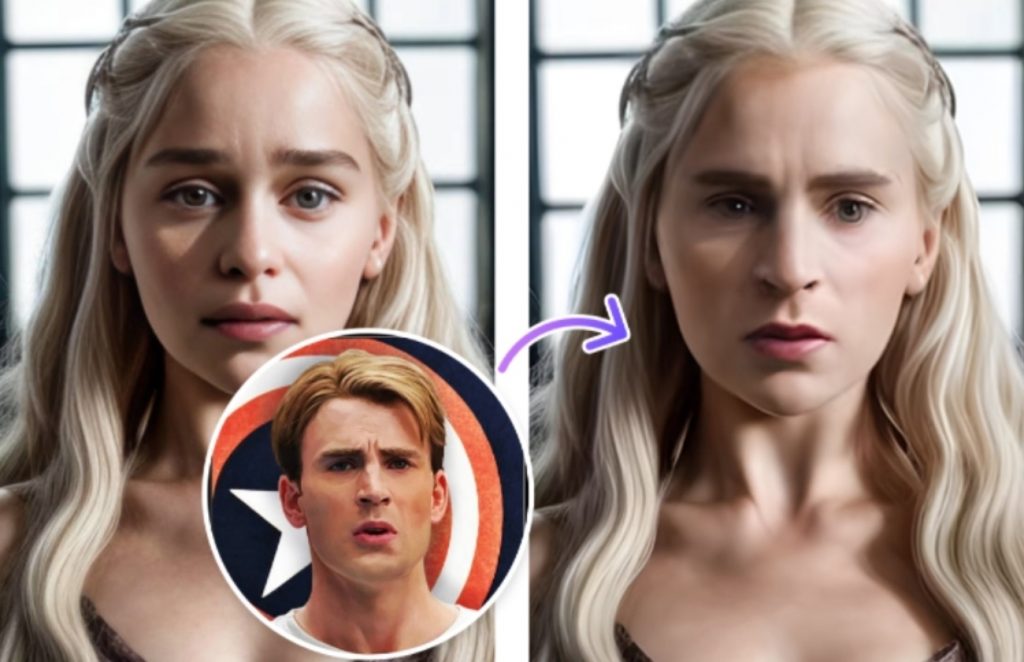
![[TikTok 신기능] 틱톡에서 AI 아바타 만드는 방법 (무료)](https://media-blog.cdnandroid.com/wp-content/uploads/sites/10/2024/01/02095456/TikTok-%E1%84%89%E1%85%B5%E1%86%AB%E1%84%80%E1%85%B5%E1%84%82%E1%85%B3%E1%86%BC-%E1%84%90%E1%85%B5%E1%86%A8%E1%84%90%E1%85%A9%E1%86%A8%E1%84%8B%E1%85%A6%E1%84%89%E1%85%A5-AI-%E1%84%8B%E1%85%A1%E1%84%87%E1%85%A1%E1%84%90%E1%85%A1-%E1%84%86%E1%85%A1%E1%86%AB%E1%84%83%E1%85%B3%E1%84%82%E1%85%B3%E1%86%AB-%E1%84%87%E1%85%A1%E1%86%BC%E1%84%87%E1%85%A5%E1%86%B8-%E1%84%86%E1%85%AE%E1%84%85%E1%85%AD.jpeg)
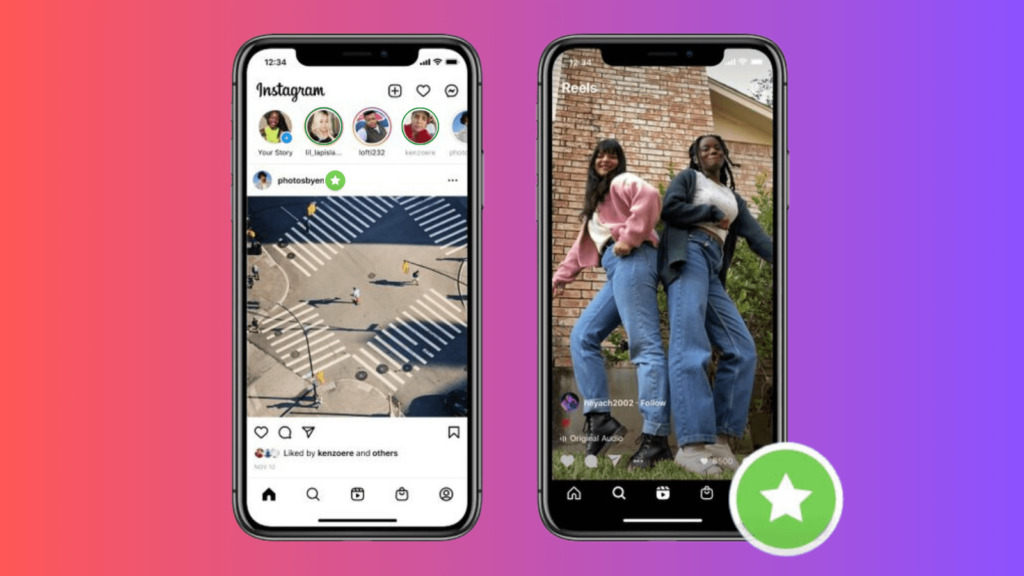
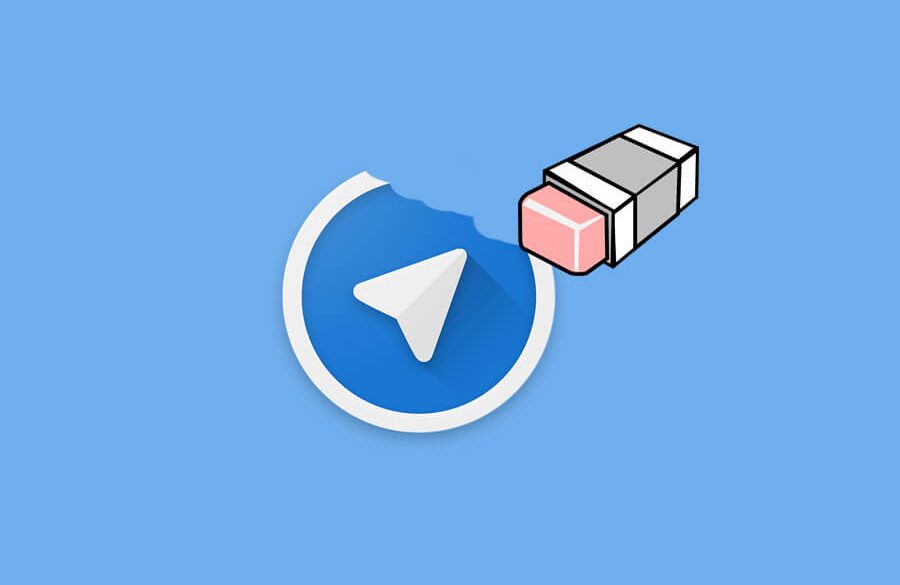
![[Google Photo > iCloud] 구글 포토에서 아이클라우드로 사진 옮기는 방법](https://media-blog.cdnandroid.com/wp-content/uploads/sites/10/2023/10/02073821/%E1%84%80%E1%85%AE%E1%84%80%E1%85%B3%E1%86%AF-%E1%84%91%E1%85%A9%E1%84%90%E1%85%A9%E1%84%8B%E1%85%A6%E1%84%89%E1%85%A5-%E1%84%8B%E1%85%A1%E1%84%8B%E1%85%B5%E1%84%8F%E1%85%B3%E1%86%AF%E1%84%85%E1%85%A1%E1%84%8B%E1%85%AE%E1%84%83%E1%85%B3%E1%84%85%E1%85%A9-%E1%84%89%E1%85%A1%E1%84%8C%E1%85%B5%E1%86%AB-%E1%84%8B%E1%85%A9%E1%86%B1%E1%84%80%E1%85%B5%E1%84%82%E1%85%B3%E1%86%AB-%E1%84%87%E1%85%A1%E1%86%BC%E1%84%87%E1%85%A5%E1%86%B8.jpeg)